Salah sahiji perbaikan pangbadagna pikeun aplikasi iPhone Messages di ios 10 nyaéta ditambahan Aplikasi iMessage . Aplikasi dina aplikasi? Anjeun bet! Aplikasi iMessage cicing di jero aplikasi Messages anu urang sadayana terang sareng cinta, sareng éta dirancang pikeun nambihan fitur-fitur anyar anu ngamungkinkeun anjeun ngirim pesen anu langkung saé sareng iPhone, iPad, sareng iPod.
Aplikasi Square Cash iMessage ngan ukur hiji conto - éta ngamungkinkeun anjeun ngirim artos ka réréncangan anjeun bari henteu pernah ngantep aplikasi Messages utama, sareng éta tiasa ngahémat seueur waktos.
Aplikasi iMessage saderhana dianggo nalika anjeun ngagantungkeunana, tapi éta tiasa janten tangguh pikeun milarian upami anjeun teu kenal sareng ios 10. Dina tulisan ieu, kuring bakal nunjukkeun kumaha ngaunduh aplikasi iMessage énggal jeung kumaha ngagunakeun aplikasi iMessages dina iPhone, iPad, sareng iPod.
Dimana kuring mendakan aplikasi iMessage dina iPhone kuring?
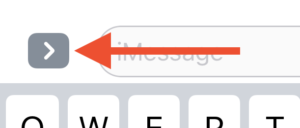
Nalika anjeun muka paguneman dina aplikasi Pesen anyar, hal anu munggaran anu anjeun bakal perhatoskeun nyaéta tombol panah abu-abu  di sisi kénca lapangan téks. Nalika anjeun ngetok tombol kulawu, anjeun bakal ngungkabkeun tilu tombol deui: kaméra, jantung, sareng tombol App Store
di sisi kénca lapangan téks. Nalika anjeun ngetok tombol kulawu, anjeun bakal ngungkabkeun tilu tombol deui: kaméra, jantung, sareng tombol App Store  .
.
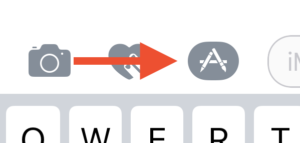
iphone 6 hurung tapi layar hideung
Tombol App Store bakal ngiringan anjeun ka bagian Aplikasi anyar tina Pesen dina iPhone anjeun. Ayeuna, pamilihan aplikasi terbatas, tapi urang kedah ningali pangembang parangkat lunak nampi kasempetan ieu pikeun nyandak fitur-fitur énggal pikeun aplikasi Messages nalika iPhone 7 diluncurkeun.
Apple kalebet dua aplikasi iMessage pikeun iPhone, iPad, sareng iPod anjeun dina ios 10:
- Apple Music: ngamungkinkeun anjeun ngabagi tautan kana lagu favorit anjeun sareng réréncangan anjeun.
- #images: Alat milarian gif saderhana pikeun ngirim animasi pondok ka kontak anjeun.
Salaku tambahan, aya sababaraha bungkus stiker anu sayogi pikeun diunduh di iMessage App Store. Sapertos stiker Facebook, ieu kartun lucu anu tiasa anjeun kirimkeun ka réréncangan anjeun nganggo keran. Nalika anjeun masang bungkus stiker anyar, éta bakal muncul salaku aplikasi anyar dina Pesen dina iPhone anjeun.
hartos injil tina impian ngeunaan cai
Kumaha Kumaha Kuring Nganggo Aplikasi iMessage Dina iPhone, iPad, atanapi iPod kuring?
- Buka éta Pesen aplikasi teras ketok kana paguneman.
- Ketok kana tombol panah gigir
 ka kénca lapangan téks.
ka kénca lapangan téks. - Ketok kana iMessage App Store
 kancing.
kancing. - Gesek kénca sareng katuhu pikeun ngagulung aplikasi Messages anu anjeun pasang dina iPhone.
- Ketok kana aplikasi pikeun ngamimitian langsung ngagunakeun éta.

Kumaha kuring Ngunduh Aplikasi Anyar Kanggo Pesen Dina iPhone, iPad, atanapi iPod kuring?
- Buka éta Pesen aplikasi dina iPhone, iPad, atanapi iPod anjeun teras toél kana paguneman.
- Tingali di sudut kénca handapeun layar teras ketok dina tombol opat bunderan
 .
. - Ketok kana iMessage App Store
 tombol tina daptar aplikasi.
tombol tina daptar aplikasi. - Kotektak App Store iMessage teras ketok Kéngingkeun tombol di sisi katuhu aplikasi anu anjeun hoyong unduh.
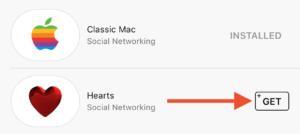
Aplikasi iMessage: Anjeun kéngingkeun Pesenna.
The Messages App Store moal lami deui ngeusian aplikasi anu langkung endah pikeun iPhone, iPad, sareng iPod. Kuring miharep tulisan ieu ngabantosan anjeun ngartos kumaha aplikasi iMessage dianggo di ios 10. Kanggo langkung seueur perkawis ios 10 sareng aplikasi Pesen na anu langkung saé, milari perhatosan iOS 10 urang anu diluncurkeun minggu payun dina Payette Forward - kuring bakal ningali deui waktos salajengna!
 kancing.
kancing. .
.